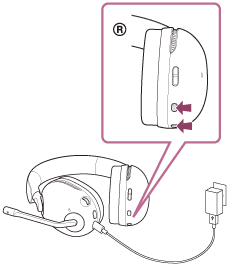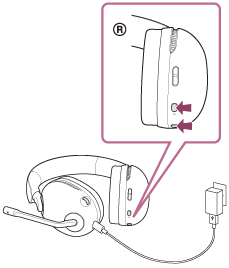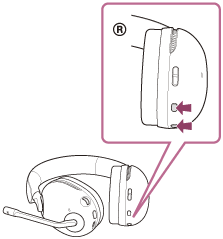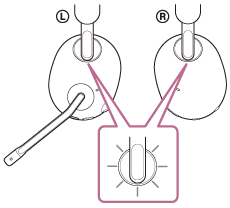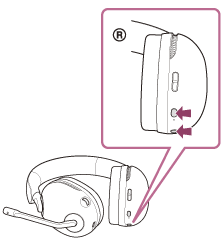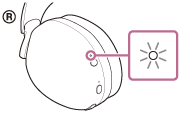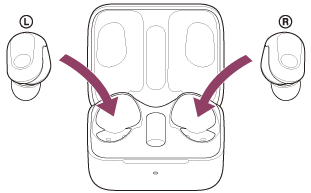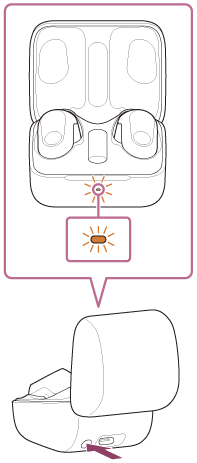QUAN TRỌNG: Bài viết này chỉ áp dụng cho các sản phẩm và/hoặc hệ điều hành cụ thể. Hãy xem phần Sản phẩm và danh mục áp dụng của bài viết trước khi bắt đầu các bước này.
Bài viết này sẽ xem xét tất cả các bước kiểm tra mà bạn có thể thực hiện khi tai nghe hoặc earbuds không bật nguồn. Mặc dù một số bước có vẻ dễ làm nhưng bạn nên kiểm tra mọi bước trong quá trình thực hiện để tăng cơ hội khôi phục lại tai nghe hoặc earbuds của bạn.
Nếu tai nghe hoặc earbuds của bạn không phản hồi sau khi thử tất cả các bước, bạn có thể coi như pin đã hết điện hoặc bị lỗi và bạn sẽ cần thay thế hoặc sửa chữa.
- Tai nghe hoặc earbuds không phản hồi với các thao tác thông thường của tôi.
- Ngay cả khi tôi nhấn nút nguồn trong một thời gian dài, tôi cũng không nghe được bất kỳ tín hiệu âm thanh nào (âm thanh hoặc tín hiệu giọng nói cho biết nguồn đã bật, đã kết nối Bluetooth) hoặc không thấy bất kỳ tín hiệu hình ảnh nào (đèn LED sạc, đèn LED nhấp nháy).
- Ngay cả khi sạc tai nghe hoặc earbuds, tôi cũng không thấy đèn LED sạc phản hồi.
Mọi pin lithium sẽ dần mất điện và khả năng sạc theo thời gian do chu kỳ sạc và xả định kỳ. Đó là một quá trình suy giảm tự nhiên không xảy ra qua đêm. Tuy nhiên, không sử dụng pin lithium sẽ ảnh hưởng xấu đến tuổi thọ của pin hơn nhiều! Đến một thời điểm nhất định, pin đã xả lâu ngày không được sử dụng sẽ không thể tự "khởi động" trở lại được nữa.
- Mẹo: Nếu bạn bảo quản tai nghe trong một thời gian dài, hãy sạc pin sáu tháng một lần để tránh xả quá mức. Nếu bạn cất tai nghe hoặc earbuds, hãy đảm bảo mức pin trên 50 phần trăm.
Mặc dù nhiệt độ ảnh hưởng đến quá trình sạc nhưng nhiệt độ môi trường duy trì trong quá trình sạc sẽ gây bất lợi lớn cho pin tai nghe hoặc hộp sạc của bạn.
- Mẹo: Sạc tai nghe và earbuds ở nhiệt độ phòng. Nhiệt độ môi trường được mô tả trong sách hướng dẫn nằm trong khoảng từ 15°C đến 35°C. Hiệu quả sạc có thể bị ảnh hưởng nếu thời tiết quá nóng hoặc quá lạnh.
Đèn LED sạc đang làm gì?
Hãy thử sạc tai nghe hoặc earbuds của bạn bằng cáp USB đi kèm trong ít nhất một giờ.
- Đèn LED sạc sẽ sáng màu đỏ khi bạn sạc tai nghe.
- Tương tự, đèn LED của hộp sạc sẽ sáng lên khi bạn sạc earbuds.
Tại sao bạn nên đợi một chút? Nếu bạn không sử dụng tai nghe trong một thời gian dài, đèn LED sạc có thể không bật sáng ngay khi bắt đầu sạc.
|
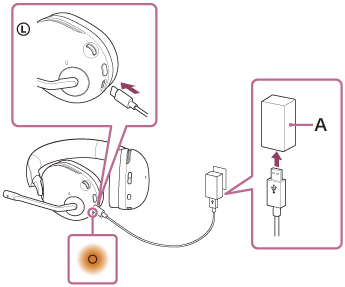
A: Bộ chuyển đổi nguồn AC USB
|
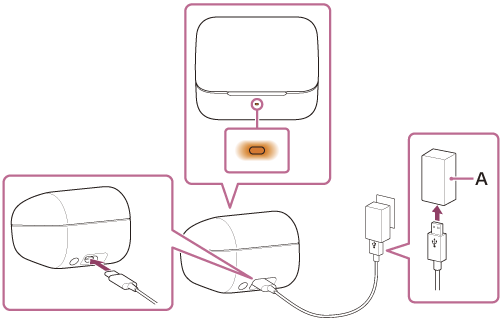
A: Bộ chuyển đổi nguồn AC USB
|
Earbuds: kiểm tra hộp sạc
Nếu bạn đang sử dụng earbuds, cần lưu ý thêm 3 điều sau đây:
- Đảm bảo earbuds được đặt đúng cách vào hộp sạc và hơn nữa,
- Đảm bảo các điểm tiếp xúc của earbuds và hộp sạc sạch sẽ. Bụi bẩn và mồ hôi có thể tạo ra một rào cản mỏng ngăn cản quá trình sạc.
- Đảm bảo đóng nắp hộp sạc để tránh làm hao pin của hộp sạc.
Chuyển đổi cáp USB và bộ sạc
Hãy thử cáp USB khác và bộ sạc khác. Đảm bảo bộ sạc có dòng điện đầu ra từ 1,5 A trở lên. Nếu bạn không chắc chắn, hãy kiểm tra thông tin kỹ thuật ghi trên bộ sạc! Nếu dòng điện đầu ra nhỏ hơn 1,5 A, thời gian sạc sẽ tăng lên, từ đó có thể không khởi động được pin đã lâu không sử dụng.
Ngoài ra, hãy kết nối cáp USB khác với cổng USB của máy tính hoặc máy tính xách tay mà bạn biết là sử dụng được. Không sử dụng hub USB ở giữa. Ngoài ra, hãy chú ý đến chế độ ngủ đông của máy tính vì chế độ này sẽ không cho phép sạc tai nghe.

Nếu đã kiểm tra quá trình sạc, bạn chỉ có thể thử khôi phục cài đặt gốc và cài đặt lại tai nghe. Bạn có thể tìm thấy quy trình khôi phục cài đặt gốc và cài đặt lại trong sách hướng dẫn / hướng dẫn trợ giúp sản phẩm của bạn.
Bài viết này có hai ví dụ. Vui lòng tham khảo đúng quy trình thực hiện trong sách hướng dẫn / hướng dẫn trợ giúp sản phẩm của bạn vì các bước có thể hơi khác nhau.
Khôi phục về cài đặt gốc sẽ thiết lập lại tai nghe của bạn mà không xóa tất cả thông tin ghép nối đã lưu trữ:
-
Kết nối tai nghe với ổ cắm AC.
Sử dụng cáp USB Type-C đi kèm và bộ chuyển đổi nguồn AC USB có bán trên thị trường.
Đèn báo sạc (màu cam) sáng lên.
INZONE H9:
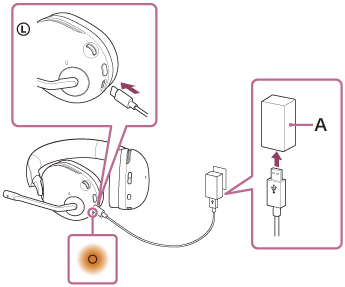
INZONE H7:
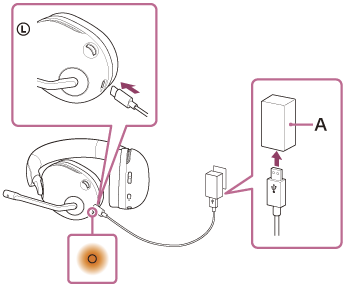
A: Bộ chuyển đổi nguồn AC USB
-
Nhấn giữ nút  (nguồn) và nút
(nguồn) và nút  (Bluetooth) trong khoảng 8 giây hoặc hơn.
(Bluetooth) trong khoảng 8 giây hoặc hơn.
INZONE H9:
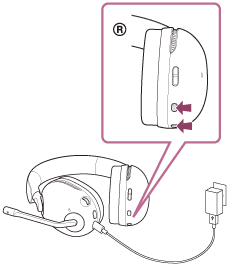
INZONE H7:
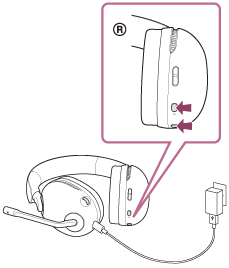
Tai nghe sẽ khôi phục về cài đặt gốc.
Nếu cách này không có tác dụng, hãy thử cài đặt lại.
Cài đặt lại tai nghe của bạn sẽ khôi phục tai nghe về cài đặt của nhà sản xuất:
- Tháo cáp USB (để đảm bảo tai nghe của bạn không được kết nối với nguồn điện)
-
Nhấn giữ nút  (nguồn) và nút
(nguồn) và nút  (Bluetooth) trong khoảng 10 giây hoặc hơn.
(Bluetooth) trong khoảng 10 giây hoặc hơn.
INZONE H9:
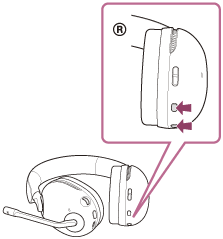
Khi quá trình cài đặt lại hoàn tất, đèn báo vòng trái và phải (màu trắng) sẽ nhấp nháy 4 lần.
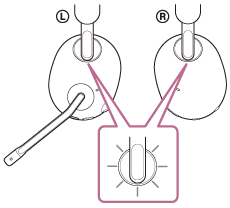
INZONE H7:
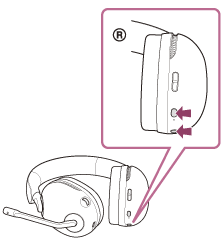
Nếu tai nghe phản hồi, điều này sẽ kích hoạt quá trình cài đặt lại và bạn sẽ thấy đèn LED nhấp nháy màu trắng 4 lần.
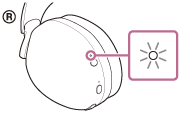
Khôi phục về cài đặt gốc sẽ thiết lập lại earbuds của bạn mà không xóa tất cả thông tin ghép nối đã lưu trữ:
-
Đặt bộ tai nghe vào trong hộp sạc.
Để mở nắp hộp sạc.
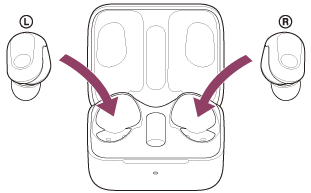
-
Nhấn và giữ nút khôi phục cài đặt gốc ở mặt sau của hộp sạc trong khoảng 20 giây trở lên.
Sau khoảng 15 giây, đèn báo (màu cam) trên hộp sạc sẽ nhấp nháy trong khoảng 5 giây.
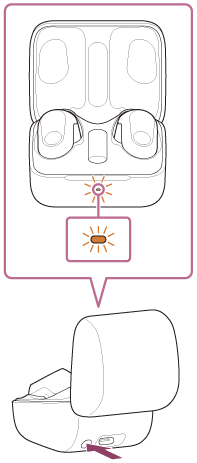
Sau đó, đèn báo trên hộp sạc sẽ tắt và tai nghe sẽ được khôi phục cài đặt gốc.
Lưu ý:Không được thả ngón tay khỏi nút khôi phục cài đặt gốc trên hộp sạc khi đèn báo (màu cam) đang nhấp nháy. Nếu bạn thả ngón tay ra, tai nghe sẽ được cài đặt lại.
-
Kiểm tra xem đèn báo có tắt không rồi thả ngón tay ra.
- Khi quá trình khôi phục cài đặt gốc hoàn tất, tai nghe sẽ bắt đầu sạc và đèn báo (màu cam hoặc xanh lá cây) trên hộp sạc sẽ sáng lên.
Cài đặt lại earbuds của bạn sẽ khôi phục tai nghe về cài đặt của nhà sản xuất:
-
Đặt bộ tai nghe vào trong hộp sạc. Để mở nắp hộp sạc.
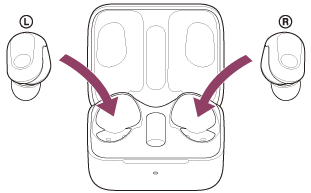
-
Nhấn và giữ nút cài đặt lại ở mặt sau của hộp sạc trong khoảng 15 giây trở lên. Sau khoảng 15 giây, đèn báo (màu cam) trên hộp sạc sẽ nhấp nháy trong khoảng 5 giây.
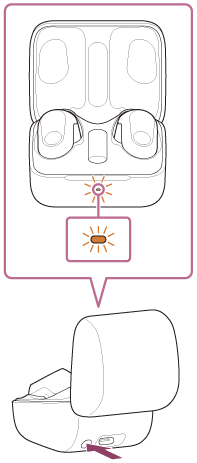
-
Thả ngón tay của bạn ra trong vòng 5 giây sau khi đèn báo (màu cam) trên hộp sạc bắt đầu nhấp nháy.

- Nếu earbuds phản hồi, điều này sẽ kích hoạt quá trình cài đặt lại và bạn sẽ thấy đèn LED của hộp sạc nhấp nháy màu xanh lá cây 4 lần.





















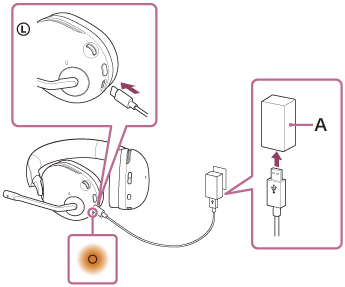
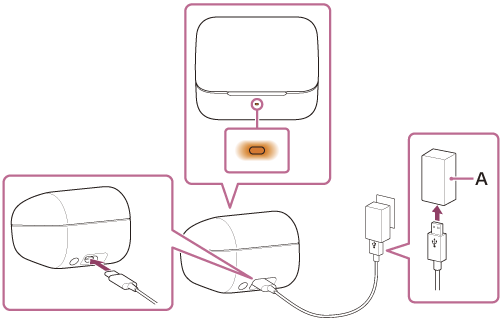
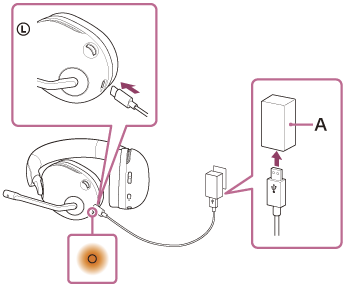
 (nguồn) và nút
(nguồn) và nút  (Bluetooth) trong khoảng 8 giây hoặc hơn.
(Bluetooth) trong khoảng 8 giây hoặc hơn.